Come rimuovere tutti i virus e velocizzare Windows 10 con un solo comando
In questa guida ti svelerò il segreto per rimuovere tutti i virus e velocizzare Windows 10 in un colpo solo utilizzando Tron.
di Antonio Lamorgese
In un’altra mia guida ti ho già parlato dei problemi che affliggono Windows 10 e comunque ogni versione di Windows. Windows è un ottimo sistema operativo, però, a lungo andare, il sistema si appesantisce e lavorare al computer diventa stressante e snervante. Quando il tuo PC è diventato talmente lento che risulta praticamente impossibile lavorare, allora è il momento di prendere le giuste precauzioni. Velocizzare Windows 10, risulta una priorità per un utente di Windows 10.
Leggi anche: Come aumentare la velocità di navigazione su Internet del 40%
La lentezza che Windows presenta a volte non è dovuta solo ai tanti aggiornamenti che il sistema acquisisce, ma, è probabile che un virus abbia infettato nostro computer e degradato le prestazioni del sistema operativo a seguito dei ripetuti task che effettua sulle risorse disponibili. Quindi, rimuovere tutti i virus che un computer può aver ricevuto da varie fonti rappresenta la seconda fonte di problemi per un PC con sistema operativo Windows.
Indice del Post...
1. Perché velocizzare Windows 10
Come ti ho già anticipato, Windows 10, è un ottimo sistema operativo, ma con il passare del tempo si appesantisce notevolmente. Se non si corre subito ai ripari è possibile che il computer si blocchi e diventerà poi difficoltoso ripristinarlo in tempi brevi. In ogni caso se il sistema si blocca in continuazione potrai ripristinarlo seguendo questo semplice tutorial. E successivamente procedere con la rimozione degli eventuali virus presenti e l’ottimizzazione di tutto il sistema operativo utilizzando uno strumento, scaricabile gratuitamente, ma dalle caratteristiche straordinarie.
Questo strumento è Tron. In questa guida ti spiegherò come utilizzarlo e riportare il tuo computer a nuova vita. Tron, per l’appunto, ti permetterà di rimuovere tutti i virus sul tuo PC e velocizzare Windows 10, in un colpo solo, riportandolo alle sue condizioni iniziali.
Leggi anche: Come reinstallare Windows 10 senza perdere dati
2. Scaricare Tron
Come anticipato al paragrafo precedente, Tron, ti permetterà di disinfettare, ripulire e velocizzare Windows 10 in un colpo solo. Sì, in effetti è così. Non devi fare altro che scaricarlo ed eseguirlo direttamente, in quanto Tron non ha bisogno di installazione, e il gioco è fatto. Qual è la sua unica pecca? Beh, indubbiamente il tempo impiegato per ripristinare e ripulire il sistema. Mediamente Tron impiega dalle 3 alle 4 ore per completare l’intero processo di ripristino e pulizia. Ma ti posso garantire che ne vale veramente la pena. Io l’ho provato e ti garantisco che, dopo 3 ore, il mio computer è tornato come fosse nuovo. Logicamente il tempo impiegato per il ripristino e la pulizia del sistema operativo dipende molto da quanti file spazzatura, generati da Windows 10, sono presenti sul PC e quanti virus hanno attaccato il tuo computer.
Tron è un programma capace di svolgere l’intero processo di ripristino di un computer in totale autonomia. Devi solo scaricarlo e, successivamente, eseguirlo sul computer da ripristinare e ripulire. Quindi, se hai un computer da ripristinare il primo passo necessario è raggiungere la home page di Tron, cliccando su questo link, e scaricare il software cliccando sul link Download e successivamente sul link External Mirror 1.
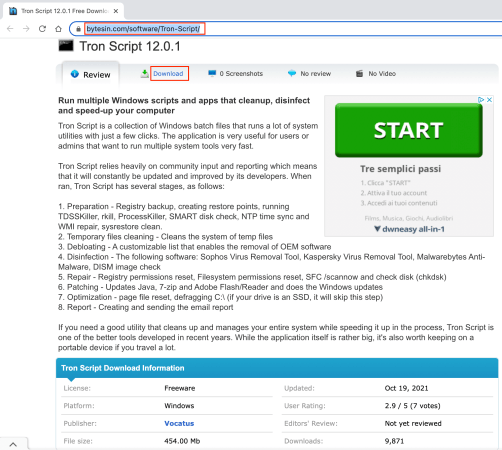
Una volta scaricato, devi solo decomprimere il file compresso ed eseguire l’unico script presente al suo interno. L’operazione è semplicissima, non devi fare altro che cliccare con il tasto destro del mouse sul file scaricato e selezionare la voce di menu Estrai qui.
3. Velocizzare Windows 10 e rimuovere tutti i virus con Tron
Dopo aver decompresso il file scaricato, troverai due cartelle al suo interno, una di queste è tron. Nella cartella tron sono presenti alcuni file ed altre sotto cartelle. Ma quello che ti deve interessare è il file batch tron.bat. Prima di eseguire questo file batch è consigliabile chiudere tutte le applicazioni aperte, in quanto, Tron chiuderà tutti i processi attivi sul computer prima di eseguire l’operazione di ripristino di Windows 10.
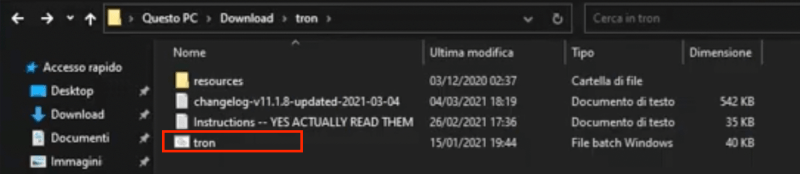
Avvia Tron.bat, come amministratore, quando Tron visualizzerà una schermata con sfondo rosso, digita I AGREE, esattamente così, tutto in maiuscolo e premi il tasto INVIO.
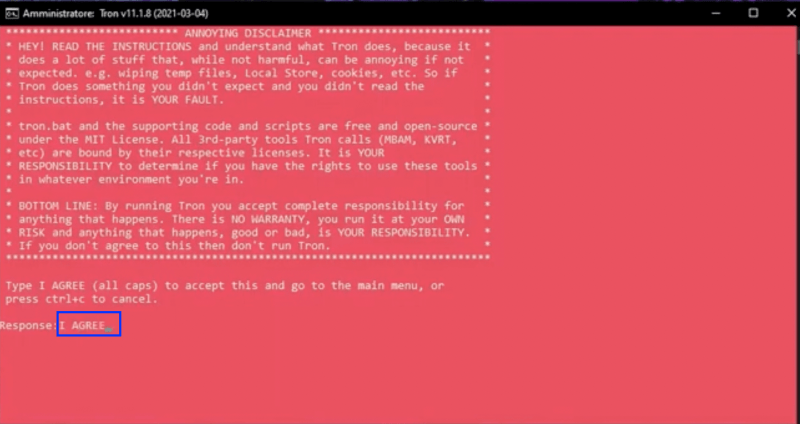
Dopo aver premuto il tasto INVIO, Tron, ti informerà della durata presunta per completare l’intero processo di ripristino del tuo computer. Solitamente le ore, che Tron calcola, sono abbondantemente sopra valutate. Per quello che ho potuto notare e che il tempo necessario dipende molto dal sistema e di solito non si va mai oltre le 3 / 4 ore.
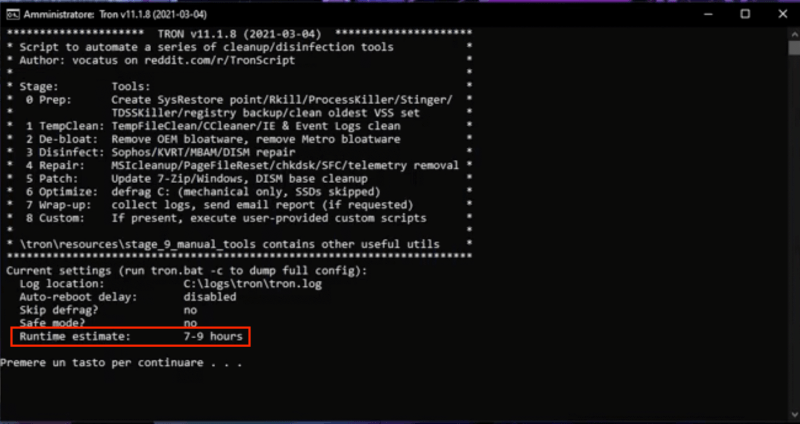
Ora, premi un tasto qualunque e procedi con il processo di ripristino. Come prima cosa, Tron, creerà un punto di ripristino per Windows 10. Tranquillo, non è un’operazione che devi fare tu, Tron farà tutto in completa autonomia e in un unico passaggio. La creazione del punto di ripristino è necessaria per scongiurare eventuali problematiche che si possono verificare durante il processo di ripristino. Nel caso in cui Tron fallisse, potrai ripristinare il tuo computer sfruttando il punto di ripristino creato da Tron.
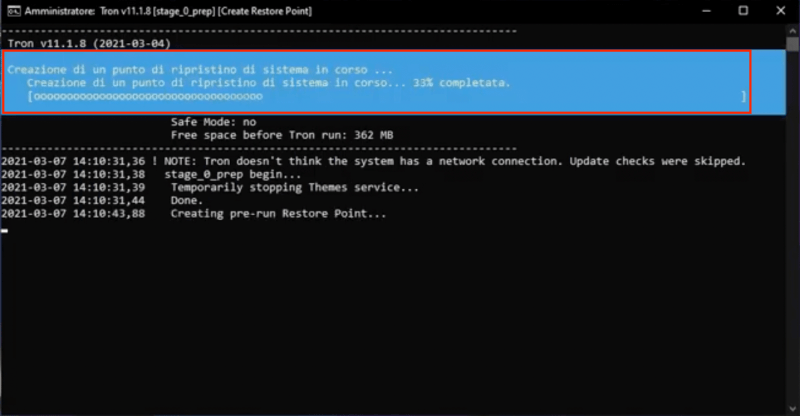
Per ripristinare Windows 10 da un punto di ripristino, non devi fare altro che, cliccare su start, digitare la frase: “Crea un punto di ripristino” e successivamente cliccare sulla voce “Crea un punto di ripristino”.
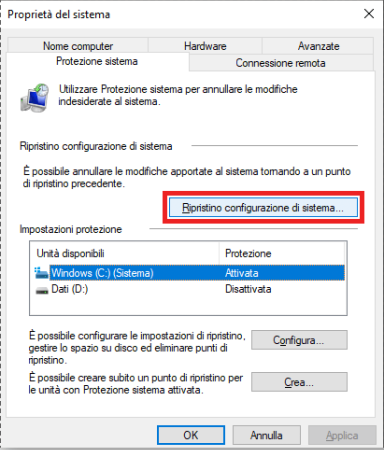
Ora, cliccando sul pulsante “Ripristino configurazione di sistema” troverai un punto di ripristino, chiamato Tron-prerun-chekpoint, che è quello che devi selezionare per ripristinare il computer. Clicca sul pulsante Avanti e il tuo computer verrà ripristinato nel giro di qualche minuto.
In ogni caso è molto raro che Tron fallisca, a me non è mai successo, comunque la creazione del punto di ripristino ti mette al sicuro da eventuali possibilità di crash durante la fase di ripristino di Tron. Trascorso il tempo necessario a Tron per ripulire e ripristinare il tuo PC, Tron, presenterà una schermata che mostra l’esito dell’operazione e ti comunica di premere un tasto qualsiasi per riavviare il computer. Nel caso in cui il computer non si riavvii autonomamente puoi farlo tu manualmente.
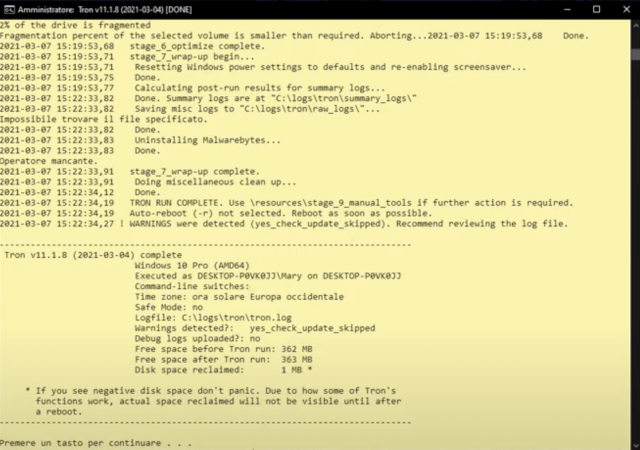
Renderai così effettive tutte le modifiche apportate da Tron a Windows 10 e noterai un notevole aumento delle prestazioni di Windows 10 e la certezza che eventuali virus presenti, prima del processo, siano stati rimossi.
Leggi anche: Come riparare Windows 10 utilizzando il prompt dei comandi
Desideri acquisire nuove competenze?

l'opportunità di acquisire nuove competenze e di
migliorare il tuo curriculum professionale.
Clicca qui per seguire le prime lezioni gratuite online



